ピボットテーブルのデータの一部だけを確認したい場合、行/列ごとにデータの表示領域を変更することが可能です。
ピボットテーブルの表示項目を絞る方法
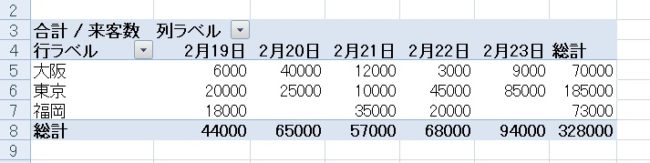
この表ですが、2/19~21のデータだけに項目を絞って確認したいと考えています。
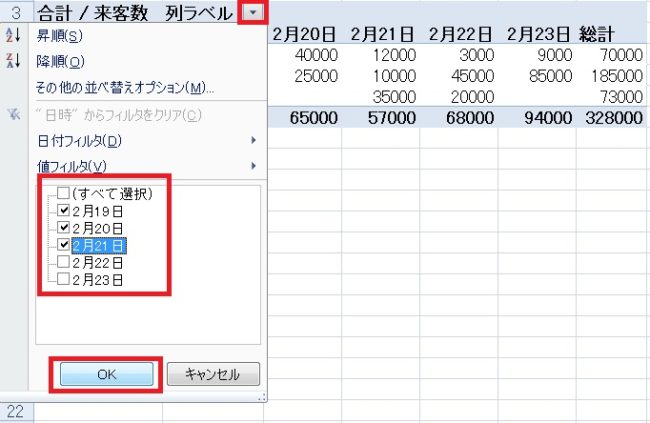
日付が表示されているのは列ラベルなので、列ラベル右側の▼をクリックし、不必要な日付のチェックを外します。
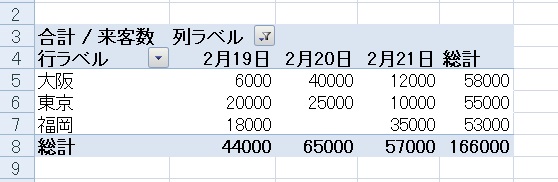
必要な日付のデータだけが表示され、総計も変更されました。
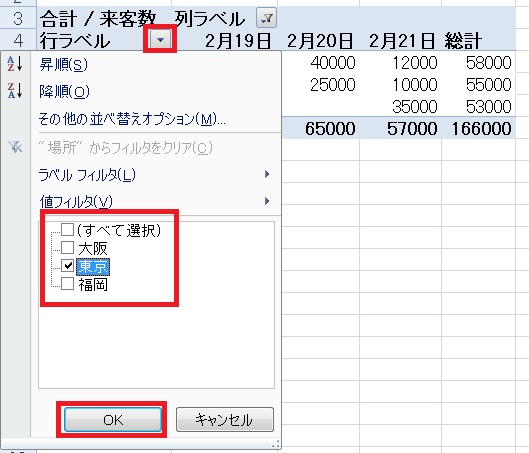
行ラベルも同様の操作でデータを絞ることが可能です。
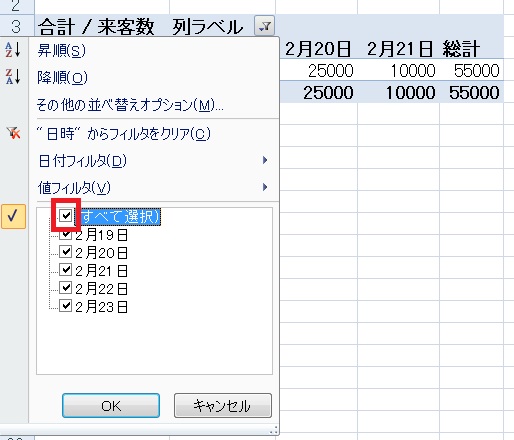
元に戻す(全てのデータを表示する)場合は、「すべて選択」をクリックして全てチェックを付けた状態でOKを押します。
ピボットテーブルで表示項目を絞る方法については以上です。

やりたいことから方法を探すエクセル(Excel)操作・関数・VBA(マクロ)逆引きまとめ
逆引き(やりたいことから探す)Excel記事まとめ





















コメント